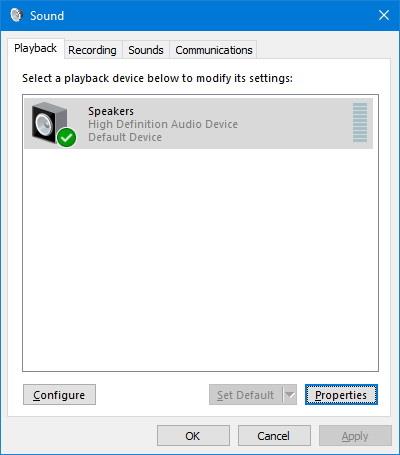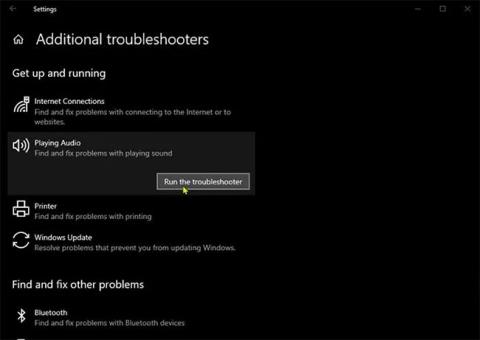Dolby Atmos е иновативна технология за съраунд звук, създадена, за да подобри аудио изживяването на потребителите при слушане на различни устройства, включително устройства с Windows 10 . Ако установите, че Dolby Atmos по една или друга причина не работи на вашия компютър, можете да опитате решенията в тази статия, за да разрешите проблема.
Преди да изпробвате решенията по-долу, проверете за налични актуализации и настройки на вашето устройство с Windows 10, след което вижте дали Dolby Atmos работи както обикновено.
1. Стартирайте инструмента за отстраняване на неизправности в звука

Коригирайте проблема с неработещия Dolby Atmos, като стартирате вградения инструмент за отстраняване на неизправности с аудио в Windows 10
Започвате да отстранявате неизправности, когато Dolby Atmos не работи, като стартирате вградения инструмент за отстраняване на неизправности с аудио на Windows 10. Ако това не помогне, опитайте следващото решение.
2. Актуализирайте аудио драйвера
Актуализирането на аудио драйвера, инсталиран на вашия компютър с Windows 10, е едно от най-ефективните решения за отстраняване на проблеми с Dolby Atmos.
Можете да актуализирате драйверите си ръчно чрез Диспечер на устройства или можете да получавате актуализации на драйвери в раздела Опционални актуализации в Windows Update. Можете също да изтеглите най-новата версия на драйвера от уебсайта на производителя на звуковата карта.
3. Връщане (възстановяване) на стар аудио драйвер
Ако актуализирането на вашия аудио драйвер не разреши проблема, можете да възстановите драйвера до по-стара, работеща версия.
4. Нулирайте приложението Dolby
Можете да нулирате приложението Dolby и да видите дали това помага.
5. Деинсталирайте и инсталирайте отново приложението Dolby
Ако нулирането на приложението не разреши текущия проблем, можете да деинсталирате приложението Dolby, след което да отидете в Microsoft Store, да потърсите, изтеглите и преинсталирате приложението на вашето устройство.
6. Уверете се, че аудио услугата работи
Ако аудио услугата не работи на вашето устройство с Windows 10, може да срещнете този проблем. Така че проверете дали тази услуга работи и стартирайте услугата, ако не работи.
7. Извършете възстановяване на системата
Ако забележите, че този проблем е започнал да се случва наскоро, е напълно възможно проблемът да се дължи на промяна, през която системата е преминала наскоро и която не можете да идентифицирате. В този случай можете да възстановите системата си до по-ранна точка във времето. Това ще възстанови вашата система до предишна точка, когато е работила нормално.
Желаем ви успех в отстраняването на проблемите!